Bộ chuyển đổi MP4 tốt nhất để tăng cường nội dung - Công cụ để chuyển đổi liền mạch
Chuyển đổi tệp video sang định dạng MP4 đã trở nên cần thiết đối với bất kỳ ai muốn thưởng thức phát lại liền mạch trên các thiết bị. Mặc dù có vô số công cụ để chuyển đổi video sang MP4, nhưng không phải tất cả chúng đều mang lại chất lượng và hiệu suất như nhau.
Đó là lý do tại sao chúng tôi đã dành thời gian để xem xét và so sánh các bộ chuyển đổi MP4 tốt nhất trên thị trường, để bạn có thể đưa ra quyết định sáng suốt và hợp lý hóa quy trình làm việc video của mình. Cho dù bạn là nhà quay phim chuyên nghiệp, người tạo nội dung hay chỉ muốn chuyển đổi một số video để sử dụng cho mục đích cá nhân, thì bài đánh giá toàn diện của chúng tôi về video được xếp hạng cao nhất bộ chuyển đổi MP4 sẽ giúp bạn tìm thấy công cụ hoàn hảo cho nhu cầu của bạn.

Phần 1. So sánh các chương trình
Nếu bạn muốn biết ngay chương trình tốt nhất cho nhu cầu của mình, bạn có thể xem bảng so sánh các chương trình được đề cập trong bài đăng này. Tất cả các chương trình này đảm bảo sẽ giúp bạn chuyển đổi sang MP4.
| chương trình | Chuyển đổi hàng loạt | Tăng tốc GPU | Tính năng bổ sung |
| Chuyển đổi video miễn phí trực tuyến | Đúng | Không | Tùy chỉnh định dạng đầu ra, chuyển đổi hàng loạt |
| Trực tuyến-Convert.com | Đúng | Không | Chuyển đổi các loại tập tin khác nhau |
| CloudConvert | Đúng | Không | Tích hợp với các dịch vụ lưu trữ đám mây |
| Convertio | Đúng | Không | Tích hợp với các dịch vụ lưu trữ đám mây, chuyển đổi nhiều loại tệp khác nhau |
| FVC Video Converter Ultimate | Đúng | Đúng | Chỉnh sửa video, tạo ảnh GIF, tạo 3D |
| VLC Media Player | Không | Không | Trình phát đa phương tiện, truyền phát video, chuyển đổi âm thanh |
| HandBrake | Đúng | Không | Chỉnh sửa video, quét hàng loạt |
Phần 2. 4 bộ chuyển đổi MP4 trực tuyến tốt nhất
Với trình chuyển đổi tệp trực tuyến, bạn có thể dễ dàng chuyển đổi tệp của mình từ bất kỳ thiết bị nào mà không cần tải xuống bất kỳ phần mềm bổ sung nào. Trình chuyển đổi tệp trực tuyến cũng thường rất nhanh, miễn phí sử dụng và an toàn, đảm bảo rằng dữ liệu của bạn được bảo vệ khỏi truy cập trái phép. Do đó, nếu bạn muốn chuyển đổi sang MP4 hoặc chuyển đổi từ MP4, bạn có thể xem các chương trình trực tuyến này.
1. Chuyển đổi MP4 trực tuyến miễn phí
Chuyển đổi tệp trực tuyến rất thuận tiện vì bạn có thể thực hiện việc này từ bất kỳ thiết bị nào có kết nối internet mà không cần tải xuống bất kỳ phần mềm bổ sung nào. Đó là cái gì Chuyển đổi MP4 miễn phí trực tuyến được làm cho. Điều đó có nghĩa là bạn không phải cài đặt bất kỳ thứ gì trên thiết bị của mình để chuyển đổi tệp sang MP4. Một trong những tính năng nổi bật của nó là tùy chọn tùy chỉnh. Người dùng có thể chỉnh sửa độ phân giải video, tốc độ bit, tốc độ khung hình, v.v. Bên cạnh đó, quá trình này rất đơn giản và dễ hiểu.
Các tính năng chính:
◆ Chuyển đổi video sang nhiều định dạng đầu ra một cách nhanh chóng.
◆ Nó không giới hạn kích thước tệp mà người dùng có thể tải xuống.
◆ Có thể truy cập từ mọi trình duyệt và thiết bị có truy cập internet.
Bước 1. Bạn có thể sử dụng trình chuyển đổi video MP4 này bằng cách truy cập trang web chính thức của nó. Chỉ cần mở bất kỳ trình duyệt nào trên máy tính của bạn và truy cập ngay vào trang web của trình duyệt đó.
Bước 2. Cài đặt ngay trình khởi chạy có kích thước bit và tải (các) video bạn muốn chuyển đổi sang MP4 lên. Từ lựa chọn định dạng bên dưới, hãy chọn MP4 bằng cách đánh dấu vào nút radio của nó.
Bước 3. Cuối cùng, nhấn Đổi nút để khởi tạo quá trình chuyển đổi tập tin.
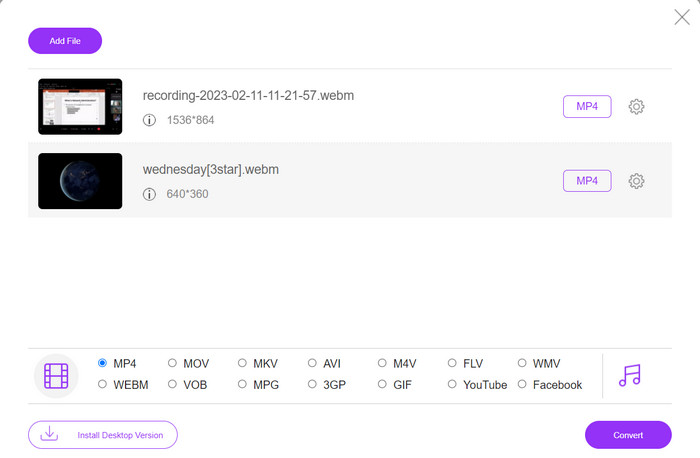
2. Trực tuyến-Convert.com
Online-Convert là một công cụ chuyển đổi MP4 trực tuyến linh hoạt và thân thiện với người dùng, hỗ trợ nhiều định dạng đầu vào và đầu ra, bao gồm tùy chỉnh các cài đặt đầu ra như độ phân giải, tốc độ bit và tốc độ khung hình. Công cụ này nhanh và đáng tin cậy, với các tính năng bảo mật và tích hợp lưu trữ đám mây như mã hóa SSL để bảo vệ các tệp của bạn trong quá trình tải lên và chuyển đổi. Ngoài ra, nó hoàn toàn miễn phí sử dụng mà không có chi phí ẩn, làm cho nó trở thành một tùy chọn có thể truy cập được cho bất kỳ ai yêu cầu chuyển đổi tệp video với ngân sách tiết kiệm.
Các tính năng chính:
◆ Nó đi kèm với một loạt các định dạng video.
◆ Giao diện người dùng thân thiện.
◆ Chuyển đổi nhanh chóng và đáng tin cậy.
Bước 1. Truy cập Online-Convert.com và chọn Chuyển đổi video từ danh sách các công cụ.
Bước 2. Nhấp chuột Chọn tệp để thêm tệp video bạn muốn chuyển đổi. Bạn cũng có thể kéo tệp và thả tệp vào hộp.
Bước 3. Bạn cũng có thể thay đổi độ phân giải, tốc độ bit và tốc độ khung hình của kết quả nếu muốn. Các cài đặt sẽ có sẵn bên dưới khu vực chuyển đổi.
Bước 4. Đến khởi đầu quá trình chuyển đổi, nhấp vào nút Bắt đầu. Thanh tiến trình sẽ hiển thị khoảng cách của chuyển đổi trên trang.
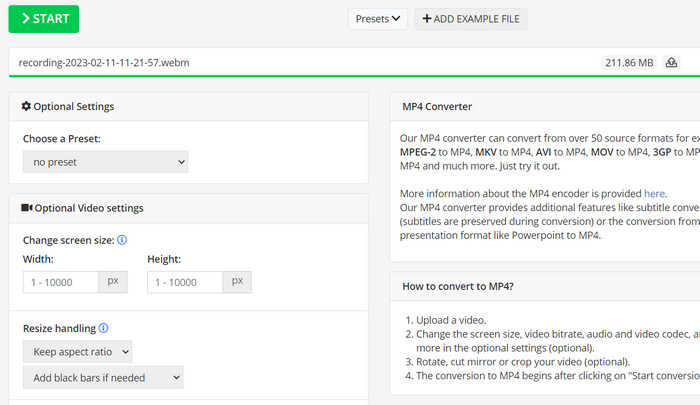
3. CloudConvert
CloudConvert là một trình chuyển đổi MP4 trực tuyến cung cấp nhiều tính năng toàn diện cho người dùng, bao gồm hỗ trợ định dạng toàn diện, cài đặt đầu ra có thể tùy chỉnh, giao diện thân thiện với người dùng, tích hợp lưu trữ đám mây, bảo mật và quyền riêng tư, tích hợp API cũng như các tùy chọn miễn phí và trả phí. Ngoài ra, trình chuyển đổi video sang MP4 này là một công cụ linh hoạt và đáng tin cậy để chuyển đổi các tệp video sang định dạng MP4. Cài đặt đầu ra có thể tùy chỉnh của nó làm cho nó trở thành một lựa chọn tuyệt vời cho những người dùng cần tinh chỉnh chất lượng và kích thước của video để phù hợp với nhu cầu cụ thể của họ.
Các tính năng chính:
◆ CloudConvert cung cấp tích hợp API để tích hợp quy trình công việc.
◆ Nó sử dụng mã hóa SSL để bảo vệ các tệp của người dùng.
◆ Nó hỗ trợ tích hợp lưu trữ đám mây.
Bước 1. Truy cập trang web CloudConvert và tạo một tài khoản miễn phí nếu bạn chưa có.
Bước 2. Bấm vào Chọn tệp tin để thêm tệp video bạn muốn chuyển đổi. Bạn cũng có thể chỉ cần kéo và thả tệp vào hộp tải lên. Chọn MP4 từ menu thả xuống cho tệp đầu ra.
Bước 3. Thay đổi các lựa chọn đầu ra, chẳng hạn như độ phân giải, tốc độ bit và tốc độ khung hình, nếu bạn muốn.
Bước 4. Nhấn vào Đổi để bắt đầu quá trình chuyển đổi.
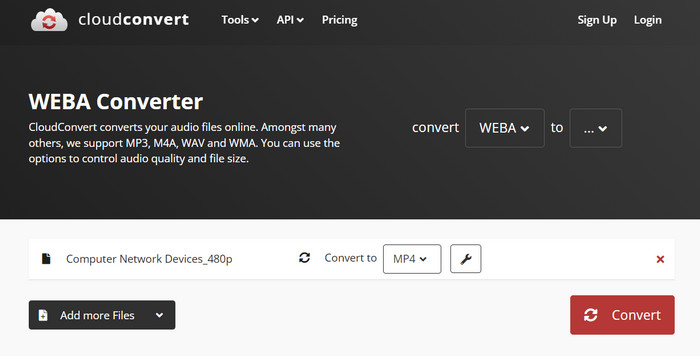
4. Convertio
Convertio là một lựa chọn tuyệt vời nếu bạn muốn có một cách nhanh chóng để chuyển đổi các tệp video của mình sang định dạng MP4. Với giao diện dễ sử dụng và thời gian chuyển đổi nhanh chóng, bạn có thể dễ dàng thay đổi phim của mình để có thể xem chúng trên nhiều loại thiết bị và nền tảng. Convertio là một công cụ đa năng có thể xử lý tất cả các nhu cầu chuyển đổi video của bạn. Nó hoạt động với bộ nhớ đám mây và cho phép bạn sử dụng nhiều loại tệp đầu vào và đầu ra. Tìm hiểu cách hoạt động của trình chuyển đổi MP4 miễn phí này.
Các tính năng chính:
◆ Chuyển đổi hàng loạt cho nhiều tập tin.
◆ Tích hợp với các dịch vụ như Google Drive, Dropbox, v.v.
◆ Các tính năng nâng cao như OCR để chuyển đổi tài liệu được quét.
Bước 1. Nhấp chuột Chọn tệp trên trang web Convertio (https://convertio.co/) để thêm tệp video bạn muốn chuyển đổi. Bạn có thể chọn kéo tệp và thả tệp vào khu vực tải lên.
Bước 2. Từ hộp thả xuống, chọn MP4 như định dạng để sử dụng. Bạn cũng có thể thay đổi độ phân giải, tốc độ bit và tốc độ khung hình của kết quả nếu muốn.
Bước 3. Để bắt đầu quá trình chuyển đổi, hãy nhấp vào nút Đổi cái nút. Thanh tiến trình sẽ hiển thị khoảng cách của chuyển đổi trên trang.
Bước 4. Sau khi quá trình hoàn tất, bạn có thể nhấp vào Tải xuống để lưu tệp MP4 vào máy tính của bạn.
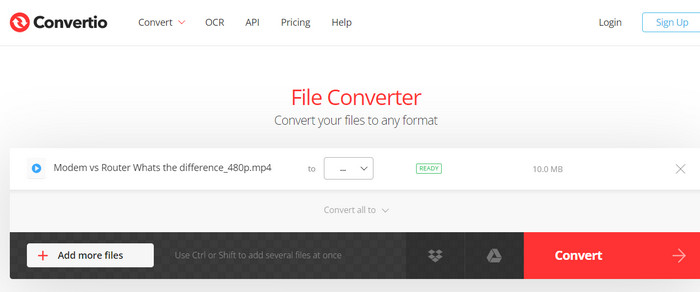
Phần 3. Bộ chuyển đổi 3 MP4 ngoại tuyến tốt nhất
Bây giờ, nếu trong một số trường hợp, bạn thấy mình không có quyền truy cập internet, bạn có thể chọn tham gia các chương trình ngoại tuyến trong những trường hợp này. Vì vậy, đây là những công cụ bạn có thể dựa vào.
1. FVC Video Converter Ultimate
FVC Video Converter Ultimate là một phần mềm mạnh mẽ cung cấp giải pháp toàn diện để chuyển đổi các tập tin video sang định dạng MP4. Nó hỗ trợ nhiều định dạng đầu vào và đầu ra, bao gồm hỗ trợ video HD và 4K, đồng thời cung cấp các cài đặt đầu ra có thể tùy chỉnh để đảm bảo đầu ra có chất lượng cao. Ngoài ra, trình chuyển đổi MP4 này cung cấp chuyển đổi hàng loạt cho nhiều tệp cùng một lúc và bao gồm các công cụ chỉnh sửa để cắt, xén, thêm hình mờ, và hơn thế nữa. Với thời gian chuyển đổi nhanh và đầu ra chất lượng cao, FVC Video Converter Ultimate là một công cụ linh hoạt và đáng tin cậy cho mọi nhu cầu chuyển đổi MP4 của bạn.
Các tính năng chính:
◆ Nó bao gồm hỗ trợ video HD và 4K để giữ lại video chất lượng cao.
◆ Hỗ trợ tăng tốc phần cứng cho GPU NVIDIA và AMD.
◆ Nó hỗ trợ các thiết bị đầu ra khác nhau.
Bước 1. Điều đầu tiên bạn cần làm để sử dụng bộ chuyển đổi này là tải trình cài đặt của nó. Sau đó, cài đặt nó trên thiết bị của bạn. Bạn có thể tải ứng dụng bằng cách sử dụng Tải xuống miễn phí các nút bên dưới.
Tải xuống miễn phíDành cho Windows 7 trở lênAn toàn tải
Tải xuống miễn phíĐối với MacOS 10.7 trở lênAn toàn tải
Bước 2. Sau đó, khởi chạy công cụ và tải bất kỳ video nào bằng cách đánh dấu vào nút Dấu cộng từ giao diện chính của chương trình.
Bước 3. Tiếp theo, chuyển đến menu Cấu hình và chọn MP4 từ tab Video. Cuối cùng, nhấn Chuyển đổi tất cả và nhận tất cả các video của bạn được chuyển thành tệp MP4.
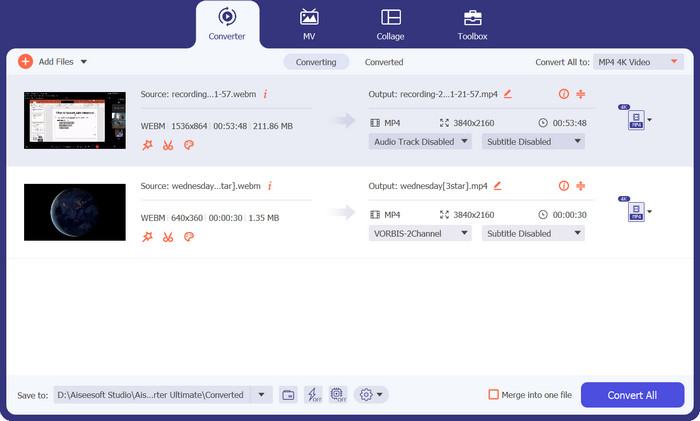
2. VLC Media Player
VLC Media Player là trình phát đa phương tiện miễn phí đã được công nhận rộng rãi nhờ khả năng phát hầu hết mọi định dạng tệp âm thanh hoặc video. Điều mà nhiều người có thể không biết là VLC Media Player cũng là một trình chuyển đổi video mạnh mẽ có thể chuyển đổi video của bạn sang định dạng MP4 một cách dễ dàng. Dưới đây là một số tính năng chính của nó để biết thêm về chương trình này.
Các tính năng chính:
◆ Nó có thể chỉnh sửa codec video và âm thanh, độ phân giải và tốc độ bit.
◆ Nó có khả năng thêm phụ đề vào video.
◆ Có thể xem trước video trước khi chuyển đổi.
Bước 1. Mở VLC Media Player trên máy tính của bạn. Bấm vào Phương tiện truyền thông trong thanh menu trên cùng và chọn Chuyển đổi / Lưu từ menu thả xuống.
Bước 2. Bấm vào Thêm vào để chọn tệp video bạn muốn chuyển đổi. Khi bạn đã thêm tệp, hãy nhấp vào Chuyển đổi / Lưu cái nút.
Bước 3. bên trong Hồ sơ phần, chọn Video - H.264 + MP3 (MP4) như định dạng đầu ra. bấm vào Khởi đầu để bắt đầu quá trình chuyển đổi và đợi quá trình chuyển đổi hoàn tất.
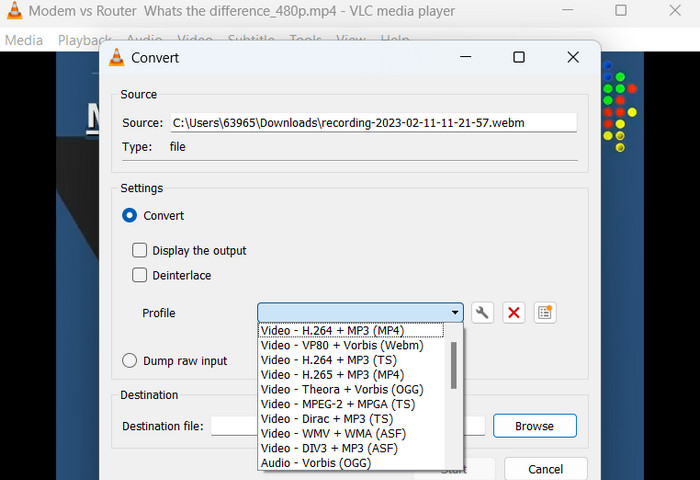
3. HandBrake
HandBrake là một bộ chuyển mã video mã nguồn mở cho phép bạn chuyển đổi các tệp video của mình sang nhiều định dạng khác nhau, bao gồm cả MP4. Đây là một công cụ phổ biến đối với những người đam mê video vì dễ sử dụng và các tính năng mạnh mẽ. Tương tự như vậy, trình chuyển đổi video MP4 này cũng cung cấp tính năng xử lý hàng loạt, vì vậy bạn có thể chuyển đổi nhiều tệp cùng lúc và có nhiều cài đặt trước giúp dễ dàng tối ưu hóa video của bạn cho các thiết bị và nền tảng khác nhau.
Các tính năng chính:
◆ Phần mềm mã nguồn mở và miễn phí.
◆ Nó hỗ trợ phụ đề và người tạo chương.
◆ Các cài đặt trước để tối ưu hóa đầu ra video.
Bước 1. Tải xuống và cài đặt HandBrake từ trang web chính thức. Mở HandBrake và chọn tệp video bạn muốn chuyển đổi bằng cách nhấp vào Mã nguồn mở ở góc trên cùng bên trái của cửa sổ.
Bước 2. Chọn một cài đặt trước cho tệp đầu ra của bạn bằng cách chọn một trong các tùy chọn từ Cài đặt trước menu ở hàng trên cùng của cửa sổ. Nếu không chắc nên sử dụng giá trị đặt sẵn nào, bạn có thể chọn Nhanh 1080p30 để có sự cân bằng tốt giữa tốc độ và chất lượng.
Bước 3. Nhấn vào Bắt đầu mã hóa trong menu trên cùng để bắt đầu quá trình chuyển đổi.
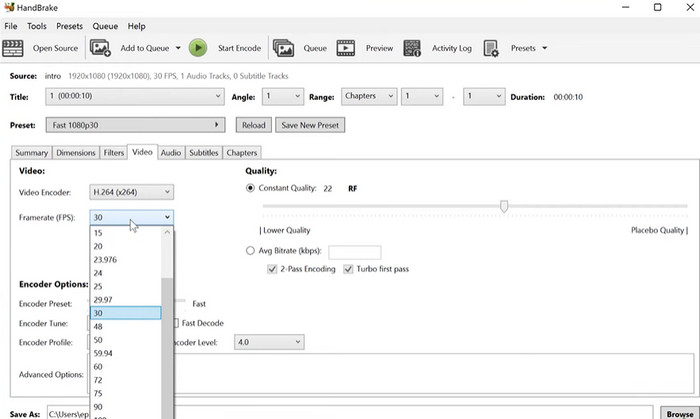
Phần 4. Các câu hỏi thường gặp về Bộ chuyển đổi MP4
Tôi có thể phát các tệp MP4 trên iPhone của mình không?
Đúng. MP4 đã là định dạng được hỗ trợ trên các thiết bị iPhone. MP4 là định dạng video phổ biến tương thích với hầu hết các thiết bị, kể cả iPhone. Do đó, bạn sẽ không phải sử dụng bộ chuyển đổi MP4 sang iPhone. Bạn chỉ cần sử dụng trình phát được cài đặt sẵn của iPhone hoặc tìm bên thứ 3 trình phát video cho iPhone.
Tôi có thể tải tệp MP4 lên TikTok không?
Đúng. Bạn không cần phải tìm trình chuyển đổi MP4 sang TikTok để tải lên vì TikTok chấp nhận các tệp video MP4 là một trong những định dạng được hỗ trợ để tải video lên nền tảng.
Tôi có thể chuyển đổi các tệp MP4 sang các định dạng tương thích với iTunes không?
Đúng. Bạn không cần phải tìm một trình chuyển đổi MP4 sang iTunes. Bạn có thể sử dụng các bộ chuyển đổi, chẳng hạn như HandBrake, để giúp bạn thực hiện việc này.
Phần kết luận
bộ chuyển đổi MP4 là những công cụ cần thiết cho bất kỳ ai muốn xem hoặc chia sẻ video của họ trên các thiết bị hoặc nền tảng khác nhau và chúng cung cấp một cách thuận tiện và đáng tin cậy để đảm bảo khả năng tương thích và phát lại video chất lượng cao. Do đó, chúng tôi đã tổng hợp và so sánh các chương trình tốt nhất hiện có để giúp bạn chọn ứng dụng phù hợp.



 Chuyển đổi video Ultimate
Chuyển đổi video Ultimate Trình ghi màn hình
Trình ghi màn hình



